Render-Passes, Photoshop'ta Cinema 4D'den aldığın 3D modellerinin görünümünü zenginleştirmek için paha biçilmez bir kaynaktır. Farklı unsurları, gölgeleri, ışığı ve dokuları ayrı ayrı düzenleme olanağı sunar ve bu da tek bir renderda mümkün olamayacak bir esneklik sağlar. Bu kılavuzda, render-paslarını etkili bir şekilde nasıl harmanlayacağınızı öğrenerek etkileyici bir sonuca ulaşacaksınız.
Önemli Bilgiler
- Render-paslarının dosya boyutunu küçült, böylece sisteminin yükünü minimize et.
- Orijinal dosyaları değiştirmeden bırak, böylece gerektiğinde her zaman orijinal bilgilere erişebilirsin.
- Orijinal verileri tehlikeye atmadan ince ayarlar yapmak için opaklık ve katman maskelerini kullan.
Aşama Aşama Kılavuz
Aşama 1: Dosyayı Photoshop için Hazırlama
Harmanlamaya başlamadan önce, dosyanızın uygun bir formatta olduğundan emin olun. Dosya boyutunu küçültmek için 16 Bit yerine kanal başına 8 Bit seçin. Bir gigabayttan büyük bir dosya boyutu, Photoshop'un performansını önemli ölçüde etkileyebilir ve bu durumda gereksizdir.
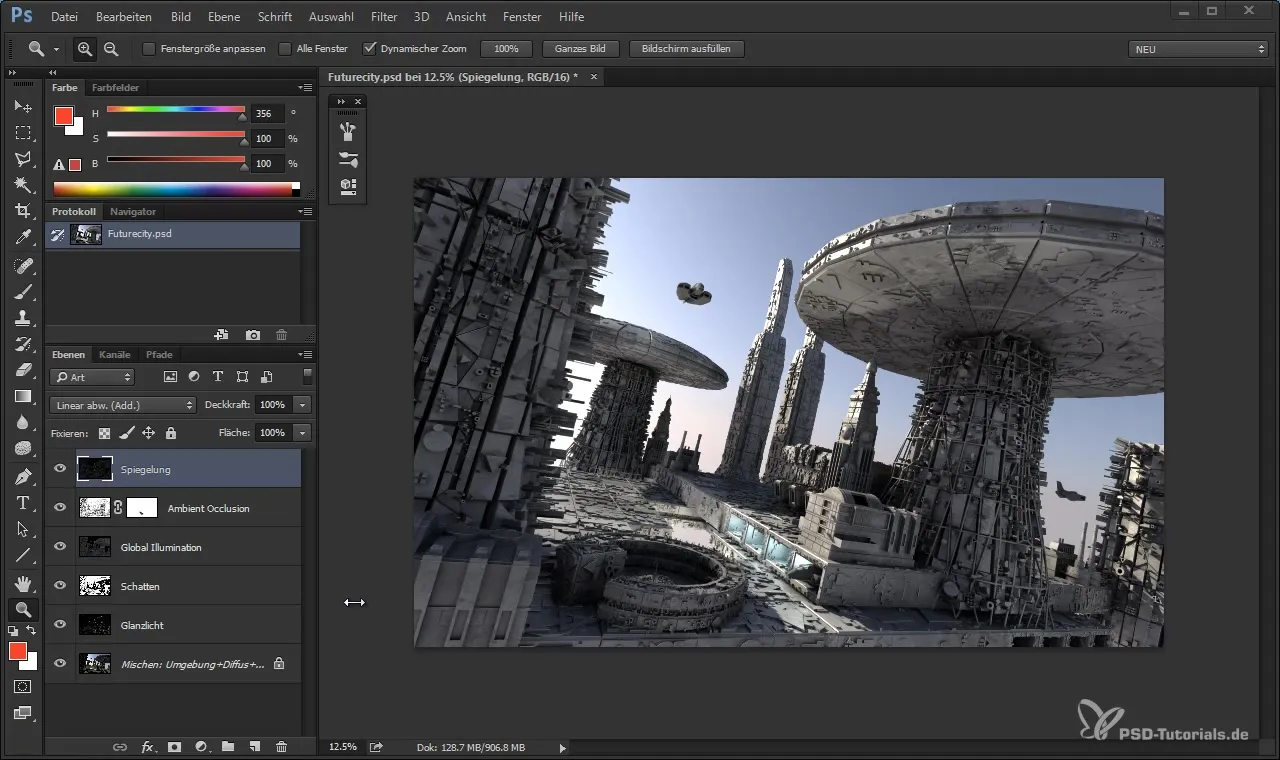
Aşama 2: Yedek Kopya Oluşturma
Render işleminizin bir yedeğini tutmanız önerilir. Orijinal render dosyası, herhangi bir şey yanlış gittiğinde her zaman orijinal detaylara ulaşmanızı sağlar. İşlem, bir fotoğrafın rötuşu ile benzer bir yaklaşımı takip eder: Orijinali arka planda tutarsınız.
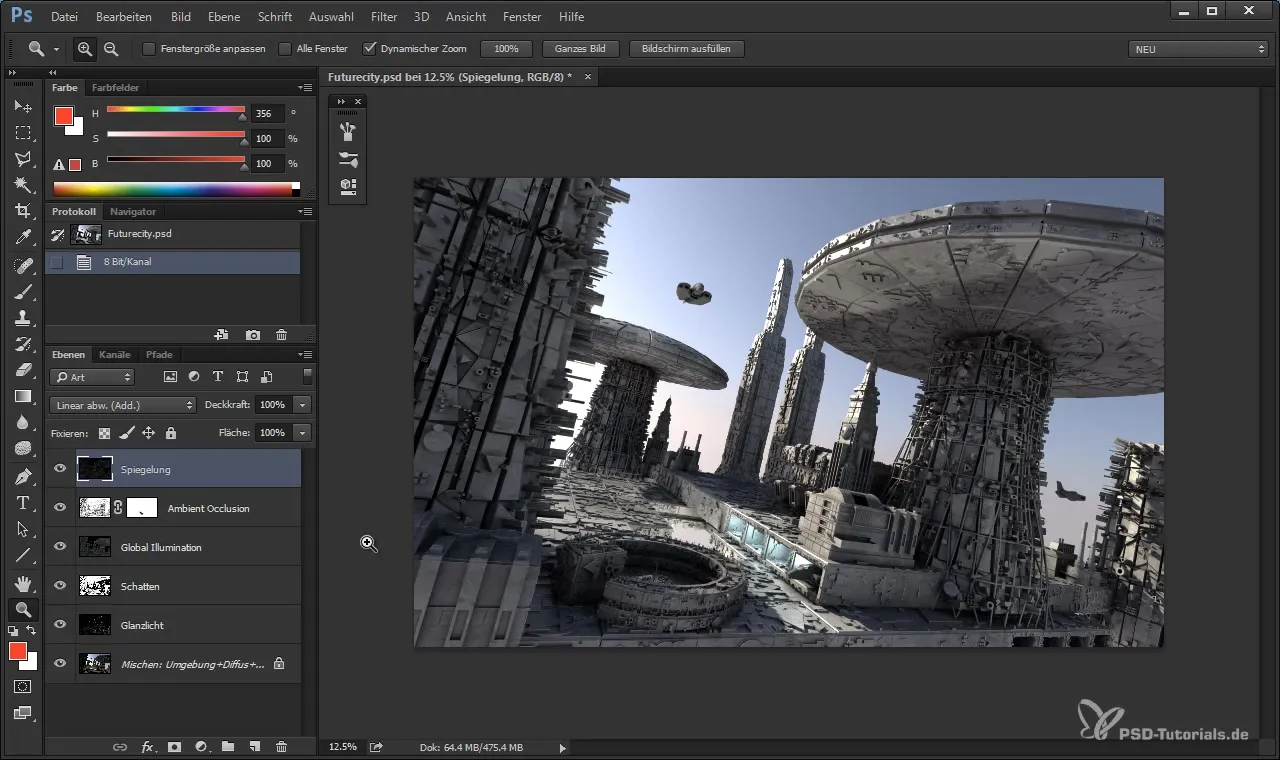
Aşama 3: Farklı Katmanlarla Çalışma
Farklı render-paslarını Photoshop’a aktarın. Bunlar genellikle yansımalar, ortam okklüzyonu ve küresel aydınlatma gibi ayrı kanallardan oluşur. Bu katmanların her biri, görüntünüzü optimize etmenize yardımcı olacak belirli bilgiler sunar.
Aşama 4: Katmanları Harmanlama
Render-paslarınızı harmanlamayı müzikteki gibi düşünün. Her öğenin (enstrüman) sonucun uyumlu olması için doğru dengeye ihtiyacı vardır. İstenilen efektleri elde etmek için her bir katmanın opaklığını ayarlamaya başlayın.
Aşama 5: Yansımanın Ayarlanması
Yansıma katmanı genellikle çok güçlü olabilir ve genel görüntüyü aşırı yükleyebilir. Opaklığı yaklaşık %30’a düşürün. Bu, görüntüdeki detayları korumaya yardımcı olur ve ihtiyaç duyduğunuzda daha fazla ışık ekleme konusunda daha iyi kontrol sağlar.
Aşama 6: Ortam Okklüzyonu ve Küresel Aydınlatma ile Çalışma
Ortam okklüzyonu, görüntüyü daha canlı hale getiren birçok detay sunar. Bu katmanı tam güçte bırakırken, küresel aydınlatma ayarlanabilir. Burada dengeyi bulmak için opaklığı yaklaşık %75 olarak ayarlayabilirsiniz.
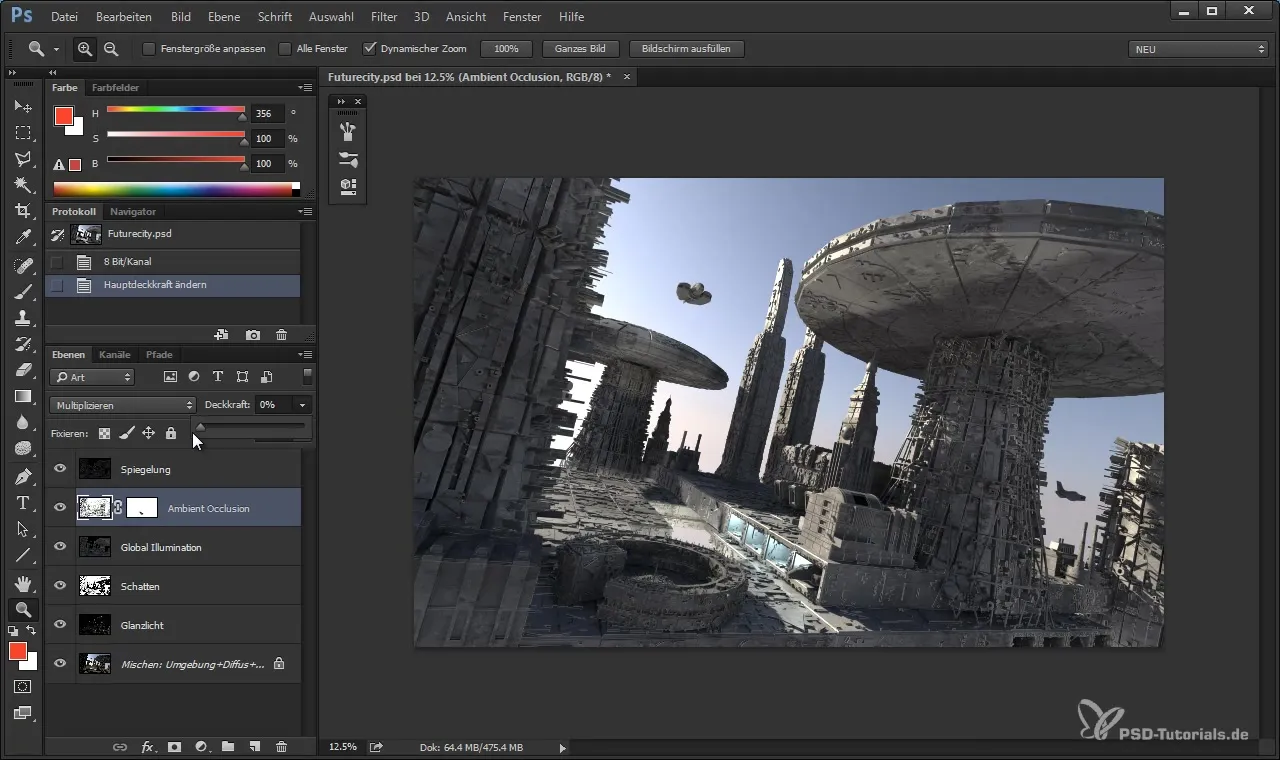
Aşama 7: Gölgelerin Tasarımı
Gölge katmanını kontrol ederek, çok güçlü olup olmadığını belirleyin. Eğer öyleyse, aynı yöntemle ayarlamalar yapabilirsiniz. Gölge detayları, görüntüye derinlik katmak için önemlidir.
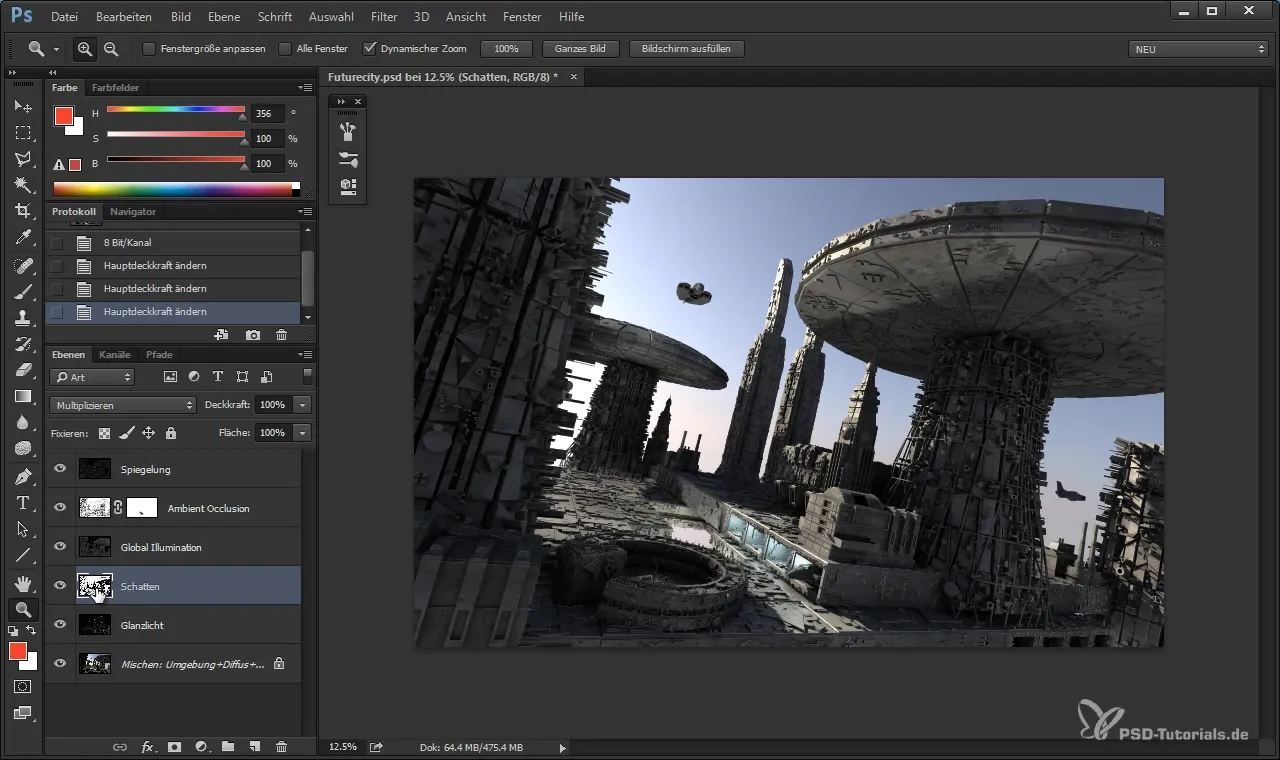
Aşama 8: Parlak Noktaların Ayarlanması
Parlak noktalar, nesnelerdeki ışık yansımalarını göstermek için kritiktir. Belirli alanlarda görüntünün aşırı pozlanmasını önlemek için opaklıklarını yaklaşık %30 oranında azaltın.
Aşama 9: Katmanları Gruplama
Düzeni artırmak için farklı katmanları gruplama yapabilirsiniz. Bu, çalışmayı kolaylaştırır ve orijinal dosyaların daha fazla değiştirilmesini engeller.
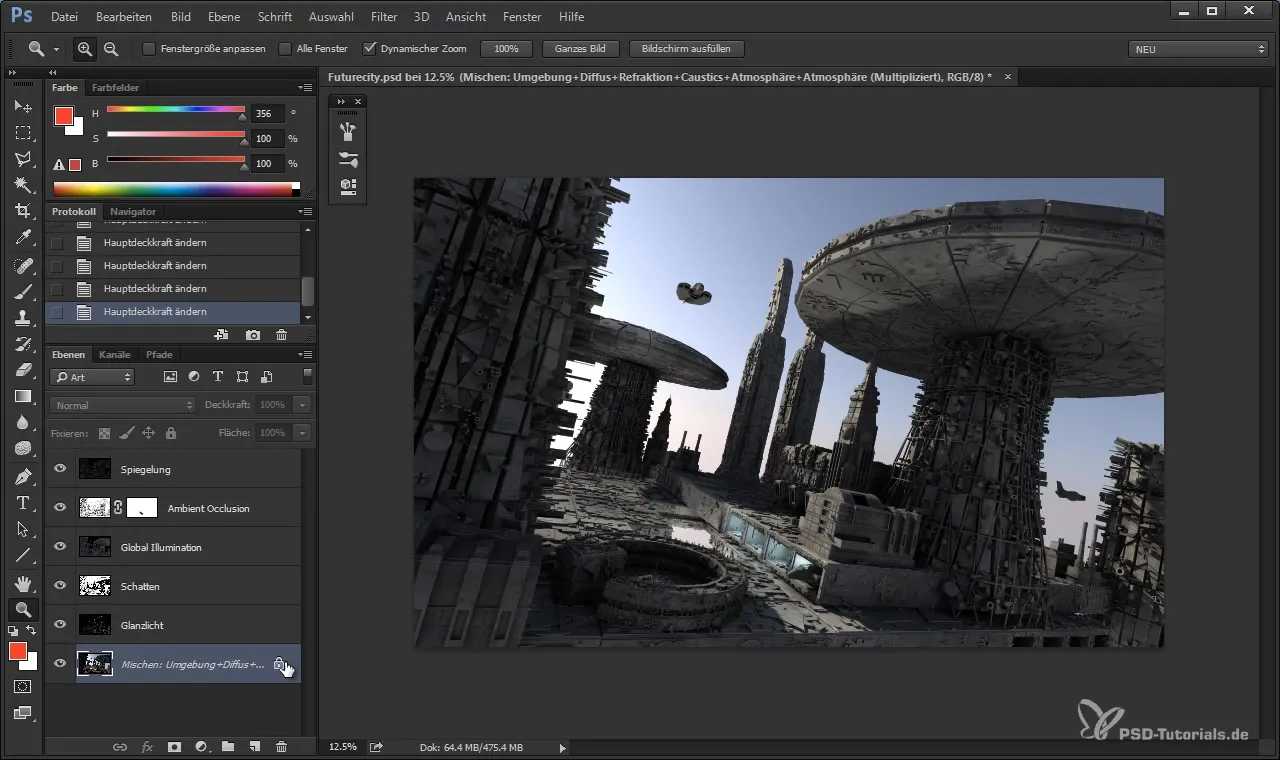
Aşama 10: Son Düzenlemeler
Tüm katmanlar uygun şekilde ayarlandıktan sonra, görüntünüzün nihai görünümünü sunmak için grup katmanını gizleyebilirsiniz. Bu, daha fazla işleme adımına geçmeden önce bitmiş görüntüyü incelemenizi sağlar.
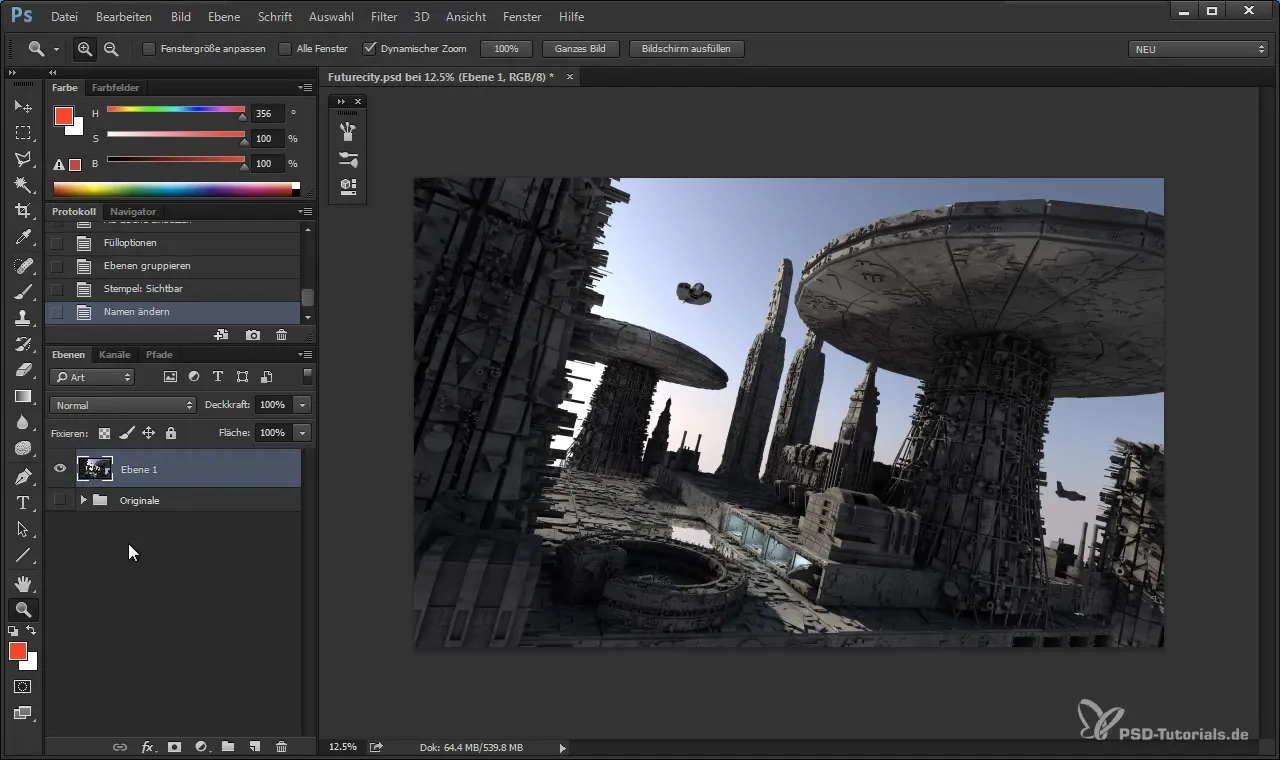
Özet
Render-paslarınızı Photoshop'ta harmanlamak, 3D modellerinizin nihai görünümü üzerinde hassas kontrol sağlar. Dosya boyutunu azaltarak, yedek kopyalar oluşturarak ve çeşitli katmanları akıllıca birleştirerek etkileyici sonuçlar elde edersiniz. Opaklık ve maske işlevleri ile çalışmayı öğrenin ve orijinal verileri gelecekteki ayarlamalar için bozulmamış tutun.
Sık Sorulan Sorular
Render-paslarının dosya boyutunu nasıl azaltabilirim?Dosya boyutunu yarıya indirmek için kanal başına 8 Bit yerine 16 Bit kullan.
Neden render-paslarımın yedeklerini almalıyım?Yedekler veri kaybını önler ve orijinal detaylara geri dönmenizi sağlar.
Katmanların opaklığında dengeyi nasıl bulabilirim?Küçük ayarlamalarla başlayın ve katmanların iyi uyum sağladığından emin olmak için toplam görüntüyü düzenli olarak kontrol edin.


